三个ofd转jpg方法,轻松实现格式转换
随着电子文档的普及,OFD格式因其良好的安全性和稳定性,得到广泛应用。然而,OFD格式在图片处理和分享方面存在一定局限,因此将OFD文件转换为通用性强、易于展示的JPG格式,成为很多用户的迫切需求。本文将详细介绍三个ofd转jpg方法,帮助小伙伴们轻松实现OFD转图片,并掌握每种工具的操作技巧。

方法一:利用迅捷PDF转换器在线网站进行转换
迅捷PDF转换器在线网站作为一款便捷的在线工具,适合无须安装额外软件、快速完成文件转换的用户。
使用方法:
1.使用浏览器打开网站。进入网站后,在功能列表中找到【OFD转图片】功能。
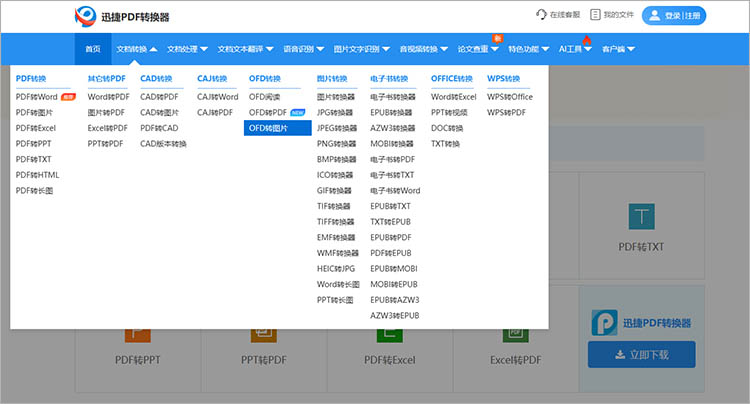
2.点击进入对应的功能页后,通过【点击选择文件】按钮,将需要转换的文件上传到网站,
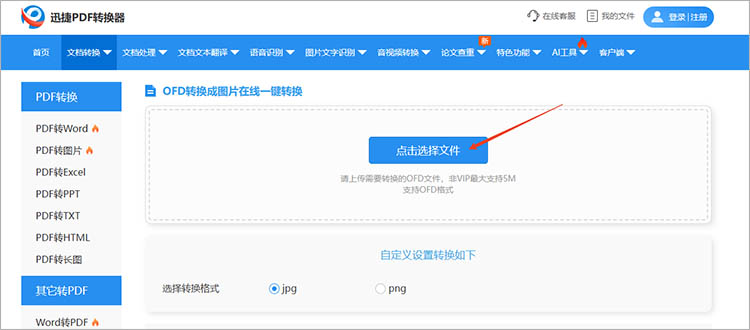
3.在正式开始转换前,根据需要选择合适的转换格式,这里我们勾选“JPG”。点击【开始转换】,网站服务器会处理已上传文件,将其转换为JPG格式。
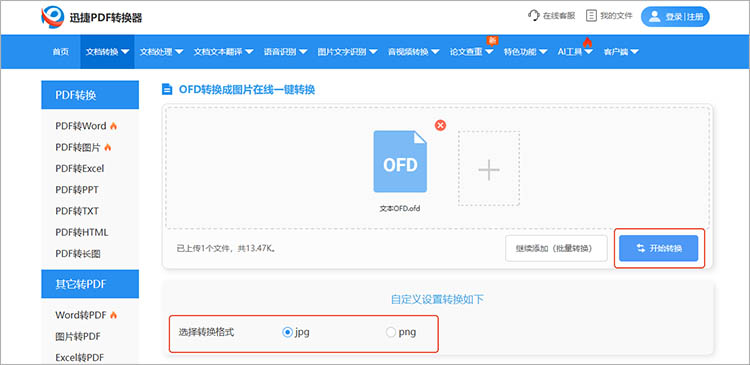
4.转换完成后,页面会提供转换成功的提示。点击下载按钮,将转换好的JPG图片保存到的设备上。
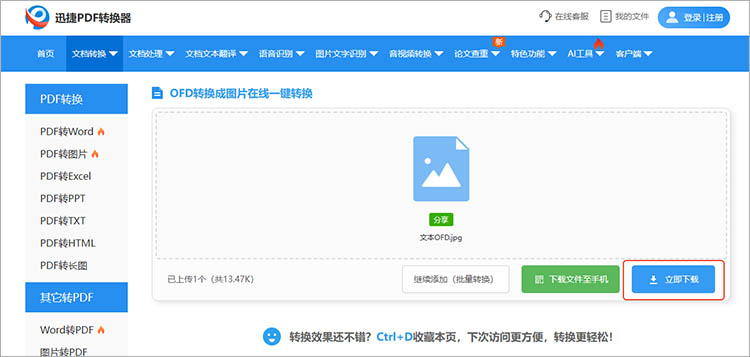
方法二:使用迅捷PDF转换器进行转换
迅捷PDF转换器是一款功能多样的PDF处理软件。它不仅能将OFD文件快速转换为JPG图片,还支持多种文件格式之间的转换,如PDF转Word、Excel等。其操作界面简洁直观,新手也能轻松上手。
使用方法:
1.下载安装迅捷PDF转换器。在软件的【特色转换】一栏中,找到【OFD转图片】功能。
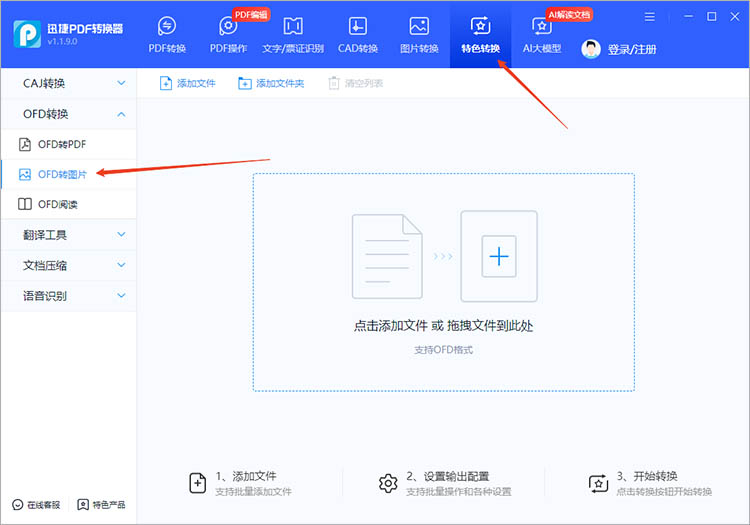
2.将需要转换的OFD文件导入软件后,确定好转换后文件的保存位置,点击【开始转换】。
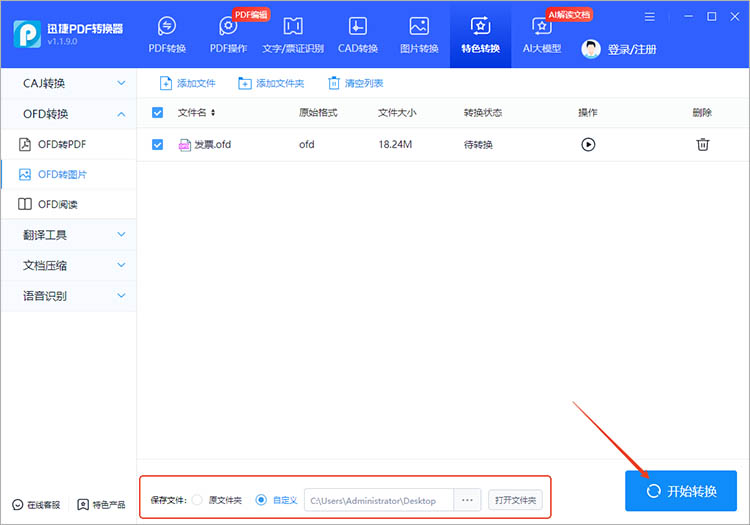
3.转换完成后,软件会给出提示。可以点击【打开文件夹】按钮,直接查看转换好的图片文件。
方法三:借助全能PDF转换助手进行转换
这是一款集多种PDF功能于一体的强大工具。它不仅能将OFD文件快速转换为JPG图片,还支持PDF编辑、文件合并、拆分等多种操作。软件界面简洁,操作简单,适合不同用户群体,是处理PDF文件的好帮手。
使用方法:
1.启动软件,在软件中找到【OFD转换】功能。
2.点击【添加OFD文件】/【添加OFD文件夹】,在弹出的窗口中找到需要转换的文件,点击进行上传。
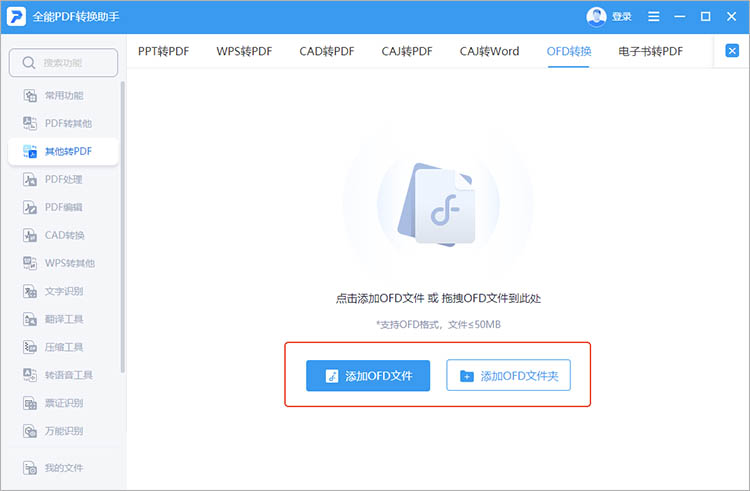
3.选择合适的转换格式,点击【开始转换】,软件就会开始运行,耐心等待即可。
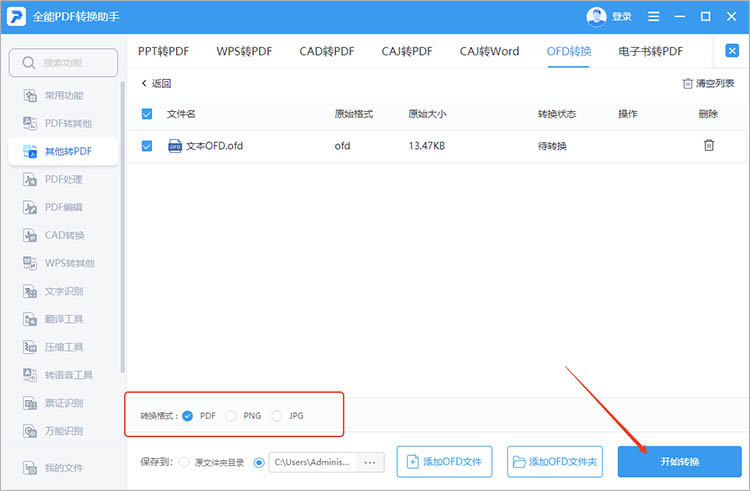
以上为大家详细介绍了三个ofd转jpg方法,这些方法各有特点,能满足不同用户在不同场景下的需求。无论你是追求便捷在线操作,还是倾向于功能丰富的软件处理,都能从中找到适合自己的方式,轻松完成OFD到JPG的转换。
相关文章
不知道OFD文件怎么打开?教你3种解决方法
不知道OFD文件怎么打开,是许多小伙伴会遇到的问题.本篇将分享3种方法,可以有效打开OFD文件.分别是在线阅读,在线转换为其他格式,以及通过迅捷PDF转换器软件转换为其他格式打开.
电脑ofd转pdf软件哪个好?分享两种ofd转pdf方法
我国独立开发的OFD文档格式,满足了电子文件的安全需求,但也带来了兼容性问题,很多时候我们需要将它转换为PDF。那么电脑ofd转pdf软件哪个好,小伙伴们都了解吗?如果对此类工具不太清楚,那么不妨阅读一下本篇内容,本篇将分享两种ofd转pdf方法,学会后我们就能自由地进行OFD文件的转换了。
ofd怎么转换成jpg图片?三种方法任你选
ofd怎么转换成jpg图片?在日常工作与学习中,我们常常会遇到各种文件格式的转换需求。OFD文件格式作为一种常见的电子文件格式,常用于电子公文、电子发票等领域。而JPG图片格式则具有广泛的兼容性和便捷性,适用于展示、分享等多种用途。接下来,我们将详细介绍三种OFD转图片的方法,帮助你轻松完成文件格式转换。
ofd怎么转换成pdf?ofd转pdf的操作教程
ofd怎么转换成pdf?在数字文档格式日益多样化的今天,OFD作为一种新兴的电子文档格式,逐渐受到了众多企业和个人的关注。然而,由于其兼容性和普及程度相对较低,许多用户在处理OFD文件时可能会遇到一些困难。特别是在需要将OFD文件转换为更为通用的PDF格式时,更是需要一款高效、便捷的工具。本文将详细介绍如何使用迅捷PDF转换器实现OFD转PDF,帮助用户轻松应对这一需求。
在线OFD阅读器推荐:这个阅读器免费浏览,显示效果出众
遇到OFD文件打不开时,会给工作带来阻碍,在线OFD阅读器会是一个较好的解决方法。本篇将会详细介绍在线OFD阅读器推荐平台,以及具体的操作使用方法。

 ”
” ”在浏览器中打开。
”在浏览器中打开。

